屏幕不能调节亮度,浅析win10系统屏幕不能调节亮度的解决方法
今天小编给大家浅析win10系统屏幕不能调节亮度的解决方法,使用win10系统过程中,有时用户会遇到屏幕亮度调节不了的问题,遇到此问题困扰的用户,可参照以下的方法进行解决。
很多用户都升级或安装了win10系统,但使用中想要调节下屏幕亮度发现调节不了,那出现win10屏幕不能调节怎么办呢?就此问题,下面给大家分享win10系统屏幕不能调节亮度的解决方法。
屏幕不能调节亮度:
1、按win+r打开运行窗口,输入regedit,回车打开注册表编辑器,如图所示:
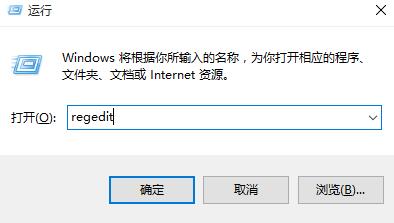
2、依次展开:HKEY_LOCAL_MACHINE/SYSTEM/ControlSet001/Control/Class/{4d36e968-e325-11ce-bfc1- 08002be10318,如图所示:
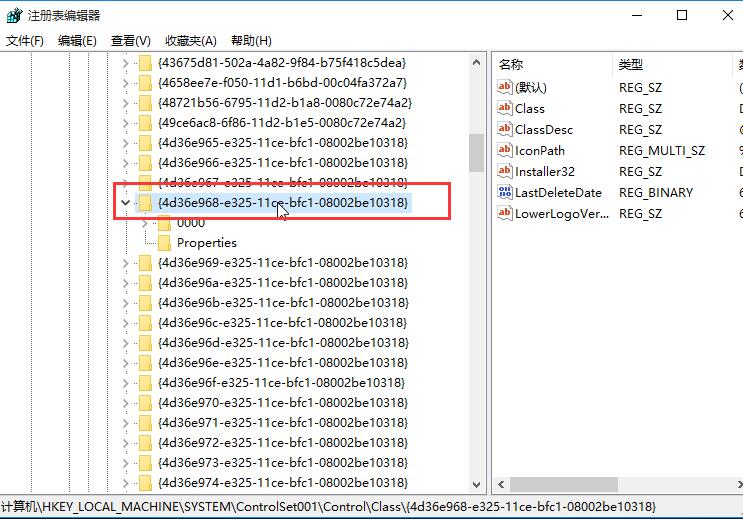
3、然后将0000中的KMD_EnableBrightnessInterface2键值修改为0(如果没有新建即可),点击确定即可, 如图所示:
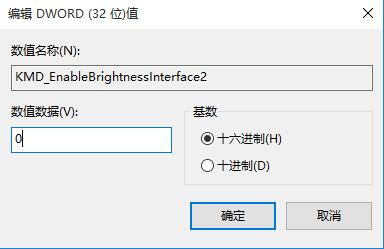
以上就是win10系统屏幕不能调节亮度的解决方法介绍了,有出现这情况的用户可以参考文中方法进行解决,希望今天的分享对大家有所帮助。
>更多相关文章
首页推荐
佛山市东联科技有限公司一直秉承“一切以用户价值为依归
- 01-11全球最受赞誉公司揭晓:苹果连续九年第一
- 12-09罗伯特·莫里斯:让黑客真正变黑
- 12-09谁闯入了中国网络?揭秘美国绝密黑客小组TA
- 12-09警示:iOS6 惊现“闪退”BUG
- 04-21中国产品数字护照体系加速建设
- 04-21上海口岸汽车出口突破50万辆
- 04-21外媒:微软囤货GPU以发展AI
- 04-21苹果手表MicroLED项目停滞持续波及供应链
- 04-21三部门:到2024年末IPv6活跃用户数达到8亿
相关文章
24小时热门资讯
24小时回复排行
热门推荐
最新资讯
操作系统
黑客防御


















 粤公网安备 44060402001498号
粤公网安备 44060402001498号